电脑连了网线为什么还是上不了网 电脑网线连接正常但上不了网怎么解决
更新时间:2024-02-23 08:58:52作者:xtyang
当我们发现电脑连上了网线,但却无法正常上网时,常常让人感到困惑和焦虑,网络连接问题可能源自多方面,包括硬件故障、网络设置错误或者网络服务提供商的问题。在遇到这种情况时,我们需要仔细检查各个环节,逐一排除可能的原因,以便找到解决方法,确保我们的电脑能够顺畅地访问互联网。
步骤如下:
1.首先我们在电脑的桌面上右键点击网络图标,如下图所示。
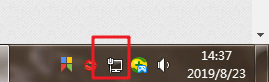
2.右键点击后在继续点击打开网络和共享中心,打开后我们在对话框的左左边找到更改适配器设置。
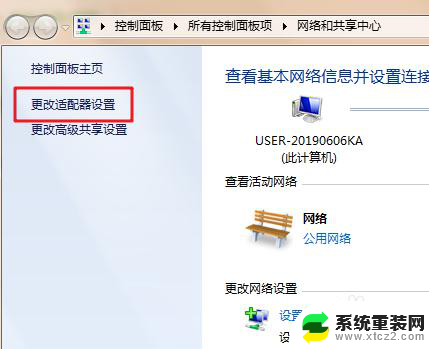
3.进入到更改适配器设置界面后门卫能够看到电脑的网络连接,选择本地连接并且右键点击本地连接。
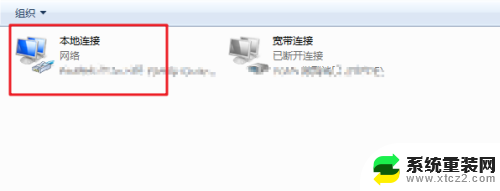
4.在右键点击本地连接后我们继续选择属性,在属性界面找到网络。

5.在对话框中,我们用鼠标往下拉找到Internet协议版本4(tcp/ipv4)。并且双击。
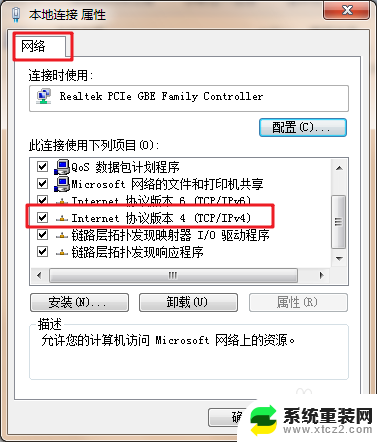
6.现在我们可以看到是电脑没有选择为自动获取IP地址和dns地址,我们把它选择为自动获取IP和自动获取dns。最后点击确定即可,电脑就可以正常上网了。
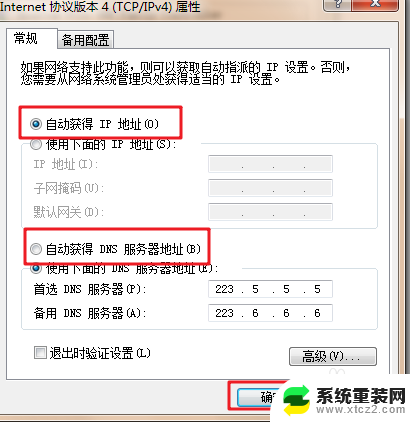
以上就是电脑连了网线为什么还是上不了网的全部内容,如果遇到这种情况,你可以根据以上操作来解决问题,非常简单快速,一步到位。
电脑连了网线为什么还是上不了网 电脑网线连接正常但上不了网怎么解决相关教程
- 电脑网线正常但是无法连接网络 电脑网线连接正常但无法上网
- 网络正常但是上不了网 电脑网络显示已连接但无法上网的解决方法
- 笔记本电脑显示网络连接正常但是不能上网 电脑显示网络连接成功但无法上网怎么办
- 笔记本电脑连接了wifi不能上网怎么回事 如何解决电脑WIFI连接上但无法上网的问题
- 无线网 已连接不可上网 WiFi已连接但无法上网解决方法
- 笔记本电脑能连接wifi但是不能上网 笔记本电脑连接无线网络无法上网怎么办
- 笔记本连到了wifi不能上网 笔记本电脑无线网络已连接但无法上网
- 手机连了wifi但是上不了网 wifi连接成功但手机无法上网
- 台式不用网线怎么连wf 台式电脑不插网线怎么连接WiFi
- 为什么连上网不能用 电脑能连上WiFi但无法上网解决方法
- 神舟笔记本怎么设置第一启动项 第一启动项设置方法
- 联想笔记本怎样连耳机 联想小新蓝牙耳机连接方法
- 笔记本的显卡怎么看 笔记本电脑显卡怎么选择
- u盘满了导致无法使用 U盘容量已满无法打开
- 电脑锁屏时间短怎么弄时长 电脑锁屏时间调整
- 电脑桌面自动排序怎么设置 桌面图标排序方式设置方法
电脑教程推荐